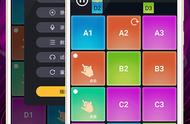录制结束界面
使用此方法可以非常快速地在 Windows 上用麦克风录制您的声音。然而,遗憾的是,这些录制文件的质量不如专业录音机制作的文件。输出格式为 M4A,您无法选择格式。
QuickTime-在 Mac 上录制声音的简单方法QuickTime 也是一个内置程序,但它在 Mac 中。每个 Mac 持有者都可以非常方便地试用它。它是一种多媒体技术,不仅可以处理音频,还可以处理视频、动画、音乐等。有了它,您可以在 Mac 上通过麦克风快速录制您的声音。以下是执行此操作的简单方法。
在 Mac 上使用您的声音录制屏幕:
- 转到 Mac 上的“应用程序”文件夹,找到“QuickTime Player”并打开它
- 点击“文件>新建录音”,然后点击红色录音按钮开始录音
- 单击黑色停止录制按钮以停止使用麦克风录制您的屏幕
- 转到“文件>另存为”将录制的文件保存到所需位置
以下是将您的声音录制到 Mac 上的详细分步指南。
(1) 要使用它,请在 Mac 上打开应用程序文件夹并搜索其全名。单击其图标以将其激活。
(2) 在其直观界面上转到“文件”>“新录音”。

QuickTime Player界面
(3) 然后,它看起来像这样。下拉中间录制按钮旁边的向下箭头。您可以选择声音输入(麦克风)和质量设置。拖动滑块以调整底部的音量。
(4) 一切准备就绪后,按下红色的录音按钮开始录音。最后,单击相同的按钮结束录制。
(5) 单击“文件”>“保存”将其保存到您的硬盘。
结论我们列出了在 Windows 和 Mac 上录制语音的三种最佳方法,我相信您可能有自己的判断。Windows 中的录音工具无法为您提供高质量和多样化的输出。更糟糕的是,您无法录制计算机声音。Mac 版本也无法提供更好的质量。如果您更关心语音质量和格式,录猎可能是您的首选哦。